การรวม SquareSpace
การรวม CoveyThis Translate เข้ากับเว็บไซต์ใดๆ เป็นเรื่องง่ายอย่างเหลือเชื่อ และแพลตฟอร์ม SquareSpace ก็ไม่มีข้อยกเว้น เพียงทำตามคำแนะนำทีละขั้นตอนง่ายๆ ของเราเพื่อเพิ่ม ConveyThis ลงในไซต์ SquareSpace ของคุณในเวลาเพียงไม่กี่นาที
1) สร้างบัญชี ConveyThis
ในการเริ่มต้น แผงควบคุมบัญชี ConveyThis ของคุณจะช่วยให้คุณดูและจัดการการแปลทั้งหมดของคุณได้ เพียงสร้างบัญชี ConveyThis ที่นี่

2) เลือกปลั๊กอินของคุณผ่าน ConveyThis
เทคโนโลยีเว็บไซต์หมายถึง CMS เฉพาะที่คุณใช้สร้างเว็บไซต์ของคุณ ในกรณีนี้คือ SquareSpace
คลิก “ถัดไป” เพื่อดำเนินการขั้นตอนต่อไป
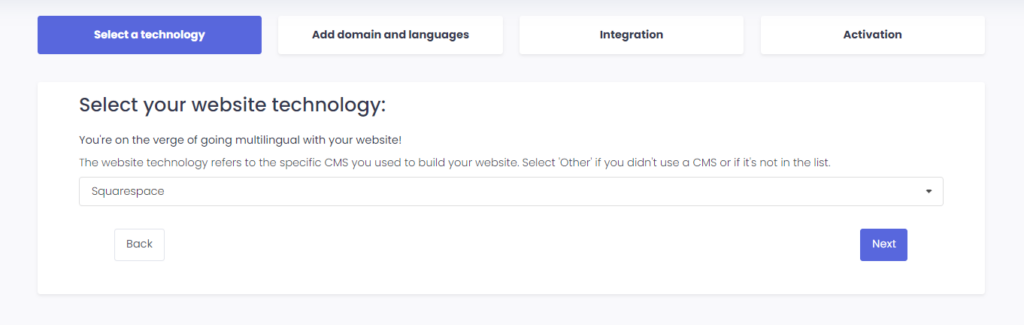
หลังจากคลิก “ถัดไป” ให้ป้อนชื่อโดเมนของคุณและระบุภาษาที่คุณต้องการแปลเว็บไซต์ของคุณ

คลิก “ถัดไป” เพื่อไปยังขั้นตอนถัดไป
3) ติดตั้งปลั๊กอิน ConveyThis
ในขณะที่อยู่ในเว็บไซต์ SquareSpace ให้ไปที่ แดชบอร์ด Squarespace > เว็บไซต์ > เพจ
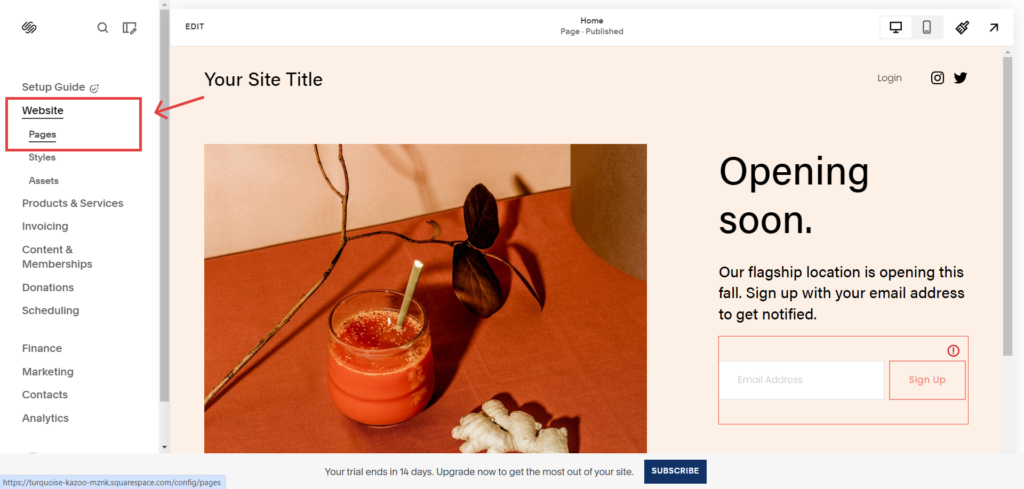
จากนั้นไปที่ “เครื่องมือเว็บไซต์”
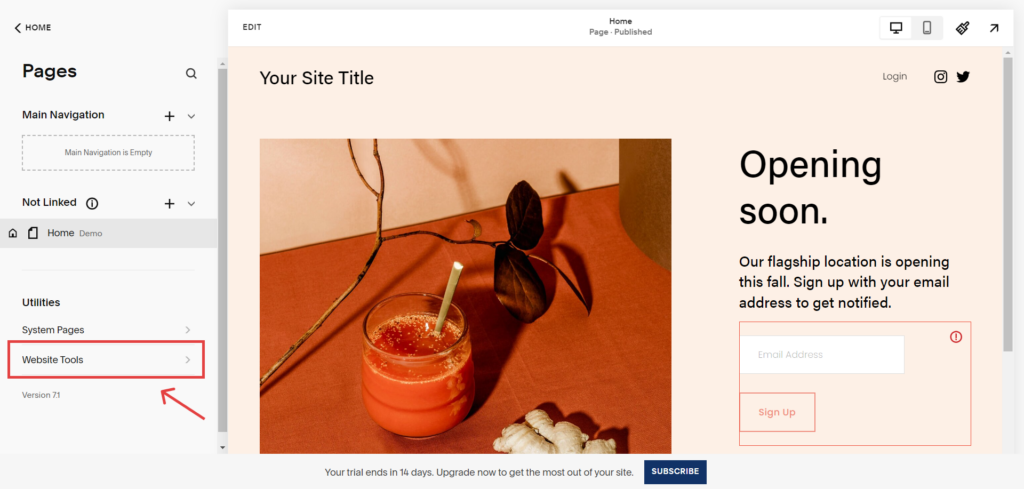
หลังจากที่ถูกส่งไปที่หน้า “เครื่องมือเว็บไซต์” ให้คลิกที่ “การแทรกโค้ด”
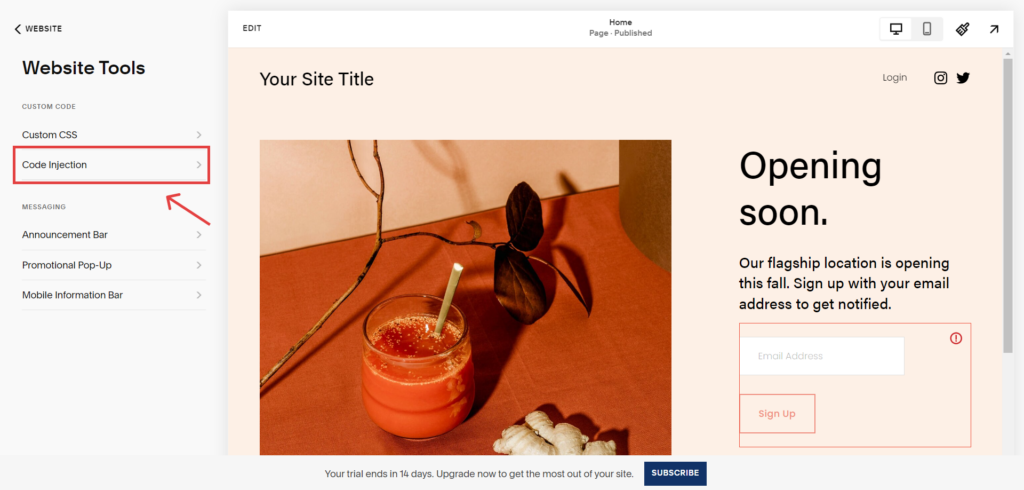
ขั้นตอนสุดท้ายคือการแทรกโค้ดสั้นๆ ที่ให้มา ConveyThis ลงในส่วนหัว ของการกำหนดค่าเว็บไซต์ SquareSpace และบันทึกการเปลี่ยนแปลง
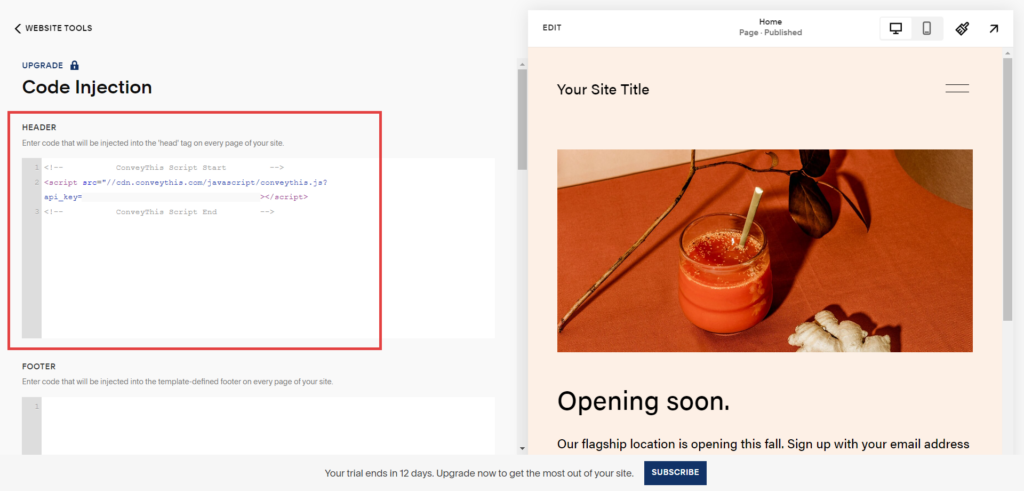
4) เสร็จเรียบร้อยแล้ว!
เท่านี้ก็เรียบร้อยแล้ว ไปที่เว็บไซต์ของคุณแล้วดูปุ่มเปลี่ยนภาษาที่มุมขวาล่าง อาจใช้เวลาสักครู่จึงจะปรากฏ ดังนั้นอย่ากังวลหากคุณต้องรอสักครู่
ลองเปลี่ยนภาษาเมื่อตัวเปลี่ยนภาษาปรากฏขึ้น แล้วเว็บไซต์ของคุณก็จะรองรับหลายภาษาราวกับมีเวทมนตร์! ตอนนี้คุณสามารถไปที่แดชบอร์ด ConveyThis เพื่อจัดการการแปลทั้งหมดของคุณได้แล้ว
ขอแสดงความยินดี ตอนนี้คุณสามารถเริ่มต้นแปลเว็บไซต์ของคุณได้แล้ว!